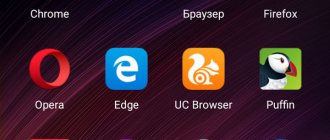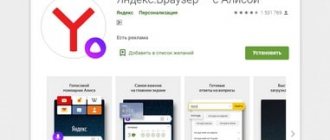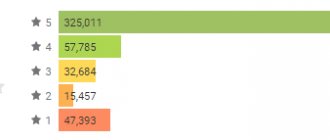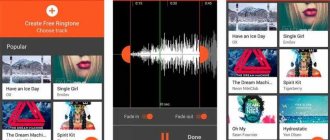Браузер — одно из самых важных приложений на любом устройстве. Трудно переоценить его значение при серфинге в интернете. Но выбрать наиболее подходящую именно для вас из десятков вариантов в Google Play Market — непросто, ведь нужно учитывать массу не всегда понятных опций.
Мы протестировали все эти браузеры и составили данный рейтинг, чтобы вам было проще выбирать. И хотя Chrome является самым быстрым на платформе Android, в плане функциональности он прост как две копейки. Mozilla обладает наилучшей библиотекой расширений, но время загрузки у него слишком велико. UC довольно неплох, но его реклама слишком назойлива. Так что в целом Яндекс.Браузер является наилучшим выбором по нашему мнению. Он красив и безопасен, имеет функцию голосового поиска и весь интерфейс полностью на русском языке.
Google Chrome
Конечно же мы не можем обойти стороной самый популярный браузер для Android — Google Chrome. Многие люди покупают гаджеты с уже установленным Хромом и продолжают пользоваться им. И, кстати, поступают они очень даже разумно!
Браузер позволяет проводить синхронизацию с другими компьютерами и гаджетами. В нем можно открывать неограниченное количество вкладок. Он представляет более глубокую интеграцию с Android и функционал, подходящий как для обычных, так и для продвинутых пользователей. Новые функции всегда можно испытать, скачав очередную бета-версию Google Chrome.
Яндекс.Браузер
Яндекс.Браузер является нашим любимцем. По сравнению с конкурентами он обладает рядом преимуществ, про которые мы сейчас и расскажем. Например, здесь есть эргономичная и красивая домашняя страница, на которой можно менять фоновую картинку или закладки, которые сделаны в форме плиток (примечательно, что строка поиска находится внизу).
Встроенный AI будет отслеживать вашу активность в интернете и менять ленту новостей в сервисе рекомендаций Яндекс.Дзен в соответствии с вашими интересами. Опции голосового поиска более точные, чем у Google. Скорость работы самого браузера тоже одна из лучших. Он получил оценку 515 из 555 возможных в тестах на html5, обойдя при этом Firefox и Opera. Превзойти его смог только Chrome.
Так же он поддерживает дополнения из магазина расширений Opera. Хотя именно эта особенность нуждается в доработке, так как далеко не все дополнения совместимы. Имеется встроенный блокировщик рекламы (Adguard). Рекламы довольно мало (она присутствует только в ленте новостей) по сравнению с другими браузерами, вроде того же UC (который буквально закидывает вас рекламными сообщениями на домашнем экране). Ну и наконец, этот браузер обладает турбо режимом, который окажется крайне полезным для пользователей с маленькой скоростью интернета, т.к. сжимает картинки на сайтах (без потери качества) для их более быстрой загрузки.
Microsoft Edge
Запущен одновременно с первоначальной версией Windows 10. Аналог некогда популярного Internet Explorer. К одной учетной записи можно привязать несколько устройств, чтобы получить доступ к закладкам, истории, паролям. Данные переносятся автоматически.
Встроенная система Bing позволяет использовать визуальный, голосовой поиск для моментального результата. Программа предоставляет пользователю пакет инструментов для защиты личных данных: AdBlock Plus, защита от отслеживания, режим «Инкогнито». Immersive Reader удаляет всплывающий контент.
Преимущества:
- быстрая загрузка страницы;
- единый аккаунт для смартфона, планшета, ПК (автоматическая синхронизация);
- широкий выбор дизайна интерфейса;
- режим «чтения»;
- полное устранение рекламы;
- панель управления располагается снизу для комфортного использования.
Недостатки:
- нет сортировки закладок;
- на слабом устройстве работает медленнее;
- сильно расходует заряд батареи;
- приложение не позволяет удалять ненужные поисковые службы;
- после смены вертикальной ориентации страницы на горизонтальную, не оптимизирует текст.
Tor/Orbot
Браузер Tor доступен на платформе Android, его можно установить из Google Play Market, но он размещен под другим названием — Orbot.
Orbot — это программное обеспечение, позволяющее владельцам мобильных устройств получать доступ к сети интернет, мгновенным сообщениям и почтовым службам не переживая за то, что их действия будут отслеживаться или блокироваться провайдерами интернета. Для зашифрованного обмена мгновенными сообщениями установите Gibberbot, который может подключаться к сети Tor и криптографическому протоколу Off-the-Record.
В состав Orbot входит Tor и libevent. Также это программное обеспечение предоставляет локальный HTTP-прокси сервер и стандартные прокси-серверы SOCKS4A/SOCKS5 в сети Tor. Orbot может незаметно пропускать весь TCP-трафик через сети Tor на вашем телефоне при условии, что ему были предоставлены все необходимые разрешения и системные библиотеки.
Для Android-устройств начиная с второй версии вы должны получить root-права на своем устройстве и обновить прошивку iptables (утилита командной строки), чтобы иметь возможность незаметно использовать прокси для всего TCP-трафика.
Для немодифицированных устройств с отсутствием root-прав нужно будет вручную изменять конфигурацию прокси-параметров HTTP и SOCKS для определенных приложений. Также из магазина Google Play можно загрузить Firefox с дополнением Proxy Mobile Add-on или же установить ND Browser (работает только в текстовом режиме). Два этих метода будут пропускать трафик через сети Tor на устройствах с отсутствием root-прав.
Dolphin
Браузер Dolphin успел завоевать популярность среди пользователей Android, потому-что отличается приличным набором функций. Поддерживаются темы, flash, блокирование рекламных объявлений, режим инкогнито и некоторые третьестепенные функции, наподобие управления с помощью жестов.
Реализована поддержка дополнений и расширений. У Dolphin много поклонников. Этот браузер удовлетворяет требования большинства пользователей и он более чем заслуженно занимает одно из первых мест в списке лучших.
Firefox Focus
Главная задача Firefox Focus — обеспечить максимальную конфиденциальность пользователя. Вот почему здесь вы не найдете истории посещений, вкладок, списка наиболее посещаемых веб-сайтов или похожих функций, доступных в большинстве современных браузеров.
Вместо этого Firefox Focus поставляется с большим набором инструментов, позволяющих «заметать следы»: он блокирует файлы куки и не позволяет сайтам запоминать действия пользователя. Кроме того, он стирает всю информацию о сессии сразу же после ее окончания. С помощью специальной кнопки вы можете в любой момент сделать это вручную.
Firefox Focus блокирует все плагины, работающие в фоновом режиме, благодаря чему повышается скорость работы браузера и загрузки веб-страниц. Вы сами можете выбрать элементы, которым разрешите работать — например, отключить код систем веб-аналитики, но включить файлы куки, без которых нередко возникают проблемы с определенными сайтами.
Сравнительный обзор Android-браузеров
Привет, Хабр. Мы подготовили для вас сравнительный обзор 10 браузеров под Android, оцениваемых по функциональности, производительности, дизайну. Уместно отметить, что мобильных браузеров гораздо больше десяти. Их слишком много, чтобы сделать полноценный Топ 2014 года в масштабах одной публикации. Вместо того, чтобы полагаться только на популярность (или скорость работы), в шорт-лист вошли приложения, который представляет весь спектр реализуемых в мобильных браузерах технологий, включая новичков, ещё не собравших большую аудиторию пользователей (по материалам статьи The best Android browsers, 2014 edition: design, features, and performance)
Интерфейс и дизайн
В популярных тестах мобильных браузеров для Android акцент сделан на скорость. В этом был смысл, когда большинство смартфонов не могли похвастаться высокой производительностью. Теперь всё по-другому, и даже самые дешевые устройства обеспечивают достаточную скорость работы, чтобы сосредоточиться в другом направлении – на дизайне интерфейса и юзабилити.
В этой сфере создатели браузеров отличаются повышенной «ленивостью». Мы видим, что мобильные браузеры крайне редко меняются внешне и, по большей части, являются миниверсиями наших настольных браузеров. У всех адресная строка расположена сверху, вкладки располагаются точь-в-точь как на десктопной версии, область отображения страниц идентична у всех приложений. Это странно, но из всех протестированных браузеров (даже тех, которые не попали в шорт-лист этой статьи), только у Habit Browser адресная строка сбежала с привычного месторасположения и оказалась в нижней части дисплея. Мы не считаем, что такая реализация совершенна, но на среднем Android смартфоне дисплей сейчас в опасной близости к 5-дюймовым размерам, и добраться до верхней адресной строки становится всё сложнее.
Chrome
Chrome от Google знаком большинству пользователей, ведь на многих телефонах приложение установлено по умолчанию. Интерфейс Chrome приятный в использовании, но он совершенно ничем не выделяется. Типичный подход Google, зарекомендовавший себя с положительной стороны, ведь нет никаких проблем со скоростью работы и взаимодействием с интерфейсом. Прокрутка страниц, масштабирование, всё работает быстро и плавно, независимо от того, насколько «тяжёлые» страницы вы просматриваете (конечно, если у вас современный смартфон).
Firefox
Отрицать богатый опыт компании Mozilla невозможно. Firefox – один из самых популярных браузеров для ПК и один из самых лучших браузеров для Android. Работает он довольно быстро, поддерживает синхронизацию вкладок и закладок в мобильной версии с настольной версией браузера. Как и его ПК-версия обладает упрощенным интерфейсом, хотя и не таким изящно-лёгким, как у Chrome.
Opera
Opera является третьим и последним Android-браузером в этом списке, который может похвастаться родственными связями со «взрослой» настольной версией. Как и конкуренты выше по списку, Opera предлагает упрощенный, хоть и немного устаревший, дизайн. К счастью, следование «старой школе» означает лишь удобную работу с навигацией и отличные показатели по скорости, даже когда речь идет о работе с очень «тяжёлыми» сайтами.
Dolphin
Это уже совершенно другая лига. Перед нами один из самых старых мобильных браузеров, доступных для Android, и из года в год он остаётся хорошей альтернативой популярному трио. Dolphin может похвастаться продуманным дизайном. Он остаётся одним из немногих браузеров, играющим с цветовым оформлением интерфейса (зелёный – цвет жизни). Он более многофункциональный, чем большинство конкурентов, но к счастью поддержка разных жестов, интеграция с социальными сетями, наличие синхронизации не только между разными устройствами, но и между разными браузерами, не сказываются в худшую сторону на скорости его работы.
UC Browser
Как и Dolphin, UC Browser имеет более спокойный интерфейс. UI браузера хорошо проработана, элементы интерфейса расположены эргономично, что облегчает навигацию. По скорости работы к браузеру также нет нареканий.
CM Browser
CM Browser новичок на Android, но ему уже есть чем похвастаться. У приложения самый минималистичный интерфейс, но реализован он со вкусом. CM Browser можно начать пользоваться мгновенно, не тратя время на изучение «функционала».
Javelin
Этот браузер показался нам наиболее визуально-привлекательным. Он просто сделан красиво и воспринимается чуть лучше, чем просто инструмент для работы. В нём нет никаких излишеств, интерфейс прост, навигация осуществляется легче лёгкого.
Puffin
Многие могут удивиться, почему Puffin вообще появился в этом списке, особенно учитывая его малопривлекательный дизайн. Действительно, Puffin можно считать худшим браузером в нашем обзоре, в нём есть серьёзные недостатки. Например, работа с пользовательским интерфейсом сопровождается длительными зависаниями даже на топовых устройствах. То же самое касается работы с веб-страницами. Прокрутка, масштабирование, работа с панорамным видом – всё это оставляет желать лучшего. Так что же забыл в статье «Лучшие Android браузеры» этот «отщепенец»? Об этом мы расскажем чуть позже.
Next Browser
Красочный и в тоже время минималистичный интерфейс. Можно заметить задержку во время просмотра изображения на некоторых страницах, не всё гладко и с прокруткой, масштабированием.
Lightning Browser
Chrome от Google. Интерфейс без излишеств, дополнительный функционал спрятан туда, где вы не сразу сможете его найти. Что касается навигации, интерфейс достаточно прост, работает с небольшими фризами.
Особенности
После того как вы познакомились с внешним видом представленных браузеров, вам, естественно, хочется узнать больше о поддерживаемом функционале. Некоторые из браузеров (Firefox, UC Browser, Dolphin) поддерживают расширения, но описать их все разом просто невозможно. Кроме того, средний пользователь никогда не будет пользоваться чем-то, что не работает сразу по принципу «установился и действует как мне нужно».
Так что же нам действительно нужно от браузера? Синхронизация. К сожалению, не все браузеры в нашем списке поддерживают эту функцию. Анонимность. Режим инкогнито стал своего рода стандартом, но и его предлагают не все браузеры. Наконец, сжатие данных всё ещё остаётся достаточно интересной функцией. Мы собрали все популярные функции и проверили, как наши браузеры справятся с ними.
* Adblocker Dolphin требуется JetPack (на Android 4.3-4.4). Flash поддерживается только через аддон.
* Puffin поддерживает flash всего 7 дней. После этого – угадайте что.
* Firefox поддерживает Flash только при установленном плагине.
Как вы можете заметить, UC Browser и Dolphin оказались наиболее многофункциональными. С другой стороны, Dolphin имеет ряд других, довольно уникальных особенностей (например, поддержка жестов).
Производительность
Даже самый визуально-привлекательных браузер не проживёт долго на вашем смартфоне, если он не обладает хорошей скоростью работы. Конечно, синтетические тесты и реальный мир, это не одно и то же. Тесты не всегда рисуют репрезентативную картину реальной производительности. С другой стороны, некоторые тесты не только измеряют скорость работы в «попугаях», но и пытаются имитировать сценарии реальных действий пользователей.
Синтетические тесты
1. SunSpider
Разработанный Apple ещё в 2007 году, SunSpider остаётся частью стандартного набора тестов для браузеров. SunSpider анализирует способность браузера обрабатывать код JavaScript. А вот и единственная причина по которой Puffin попал в список лучших браузеров. Puffin отлично справляется за счёт использования облачных вычислений. Что касается остальных, мы рады отметить успехи новичков, обогнавших даже Chrome от Google.
2. Mozilla Kraken
Как и SunSpider, Mozilla Kraken пытается измерить эффективность работы браузеров с JavaScript. Однако этот тест, если можно так выразиться, более хардкорный. Неудивительно, что Puffin снова у руля, а вот Firefox неожиданно «слился», хоть браузер создан с Kraken в одной компании. Dolphin второй раз уверенно занимает последнее место.
3. Browsermark
Этот бенчмарк анализирует общую производительность браузеров (и стремится к тому, чтобы показать её реальной).
Снова Puffin оказывается впереди конкурентов, Chrome восстанавливает утраченные позиции, а Dolphin продолжает разочаровывать.
(*чем больше, тем лучше)
4. Peacekeeper
Peacekeeper (созданный финнами из компании Futuremark) также пытается измерить реальную производительность браузеров.
Да, ваши глаза не врут, Puffin снова показывает удивительный результат. Firefox неожиданно отстаёт.
(*чем больше, тем лучше)
Peacekeeper может также проверить браузеры на предмет их совместимости со стандартом HTML5. Учитывая, что отрасль считает HTML5 следующим логичным шагом развития, важно понять, способен ли ваш браузер обработать новый код.
Firefox показывает один из самых достойных результатов (наряду с UC Browser). Остальные браузеры нельзя назвать полностью HTML5-совместимыми.
(*чем больше, тем лучше)
Время загрузки страницы
Мы будем смотреть на скорость загрузки в двух различных состояниях – с новой страницей и ранее открытой. Важное правило: браузеры должны загрузить все содержимое страницы.
1. «Горячая загрузка» (загрузка страниц, которые вы уже посещали)
Синтетические тесты не лгут – Puffin действительно король, когда дело доходит до времени загрузки (горячей) страниц. Chrome, который всё равно открывает страницу быстро, всё же отстаёт.
К сожалению, Firefox и Dolphin (Opera тоже) отстают сильно от лидеров.
2. «Горячая загрузка» (мобильная версия сайта)
3. «Холодная загрузка»
Насколько хорошо ваш браузер обрабатывает страницы, которые вы посещаете впервые?
Ого, Puffin впервые потерял звание «самого быстрого». Однако это был единичный случай и на других страницах этот странный браузер вернул себе пальму первенства. Что касается остальных, мы видим довольно схожие результаты, хотя Firefox и Javelin работают хуже. Dolphin, наконец, удалось всплыть со дна, и занять место середнячка. CM Browser показал очень достойный результат, а Chrome заслуженно всех победил.
4. «Холодная загрузка» (мобильная версия сайта)
Расход памяти
В последнем испытании мы проверили, как наши браузеры справляются с использованием памяти. В большинстве современных смартфонах есть как минимум 1 Гб оперативной памяти, однако всё ещё много людей пользуются и другими телефонами, в которых, к примеру, 512 мегабайт. Для этих устройств «съедание» памяти – это последнее, что им нужно.
(*в мегабайтах; чем меньше, тем лучше) Как вы можете видеть, за исключением Firefox, Puffin, Chrome, и Opera, остальные показали схожий результат с Lightning Browser, оказавшемся самым «лёгким» из всех. Другими словами, если вашему устройству нахватает памяти, то Lightning Browser будет неплохим выбором — это простой, многофункциональный и быстрый браузер.
* Примечание: имейте в виду, что потребление памяти варьируется в зависимости от устройства.
Заключение
Мы использовали смартфон OnePlus One для тестирования всех браузеров.
Если исключить такие аномалии, как Puffin, мы увидим примерно средние результаты для всех браузеров. Да, можно сказать, что Dolphin, Opera, и Firefox, как правило, медленнее, чем остальные, а Chrome и CM Browser проявили себя как одни из самых быстрых. CM Browser порадовал простотой и скоростью работы. С другой стороны, Dolphin, несмотря на его проблемы в скорости работы, предлагает весьма интересный функционал.
Самое большое разочарование в этом тесте – Puffin. Разработчики явно сосредоточились не на том, а могли сделать один из лучших мобильных браузеров в мире.
В целом, мы можем заявить, что самые популярные – не означает самые лучшие. Если вы не желаете тратить время на выбор Android-браузера, ни один браузер в нашем списке вас не разочарует (мы серьезно, возможно вам даже Puffin понравится).
Firefox
Firefox прошел долгий путь с момента своего появления на рынке ПО. И в настоящее время он остается одним из самых продвинутых браузеров для Android. Он может похвастаться впечатляющим функционалом, включающим в себя: синхронизацию (закладки, история и т.д.), обеспечение конфиденциальности, легкие в использовании закладки, совместное использование ресурсов, поддержку цифровой трансляции Chromecast, доступ к ряду дополнений и расширений, улучшающих возможности серфинга.
Opera Touch
Opera Touch — идеально подойдет для тех, кому трудно пользоваться большими смартфонами. Вместо обычного набора кнопок в нижней части окна, данный браузер поддерживает управление всего одной кнопкой. Достаточно ее удерживать и двигать в определенном направлении, чтобы выполнять разные действия. Так вы можете переходить на другую вкладку, обновлять страницы и делать многое другое.
В Opera Touch также есть несколько других полезных инструментов. Например, My Flow позволяет быстро обмениваться контентом между Opera на ПК и в смартфоне, а специальная опция блокирует нежелательные веб-сайты, использующие ресурсы устройства для майнинга криптовалют в фоновом режиме.
Настройка браузера для открытия почтовых ссылок mail.ru
Далеко не всем пользователям нравится интерфейс приложения mail.ru – многие предпочитают читать почту в браузерном варианте. Особенно те, которые регулярно работают на ПК или ноутбуке. У них имеется возможность изменить настройки по умолчанию, чтобы почтовый клиент открывался в интернет-обозревателе (штатном или установленном пользователем).
Порядок действий по изменению способа открытия почтовых ссылок следующий:
- открываем настройки смартфона;
- переходим во вкладку «Приложения и уведомления»;
- открываем пункт меню «Приложения по умолчанию»;
- кликаем по тексту «Переход по ссылкам»;
- ищем в списке строку «Почта Mail.ru», тапаем по ней;
- выбираем опцию «Открытие поддерживаемых ссылок»;
- в новом окошке кликаем по кнопке «В другом приложении» и выбираем браузерный вариант, который хотим использовать для просмотра почты. Или выбираем вариант «Не открывать», и тогда каждый раз при переходе по адресу, ведущему на mail.ru, будет появляться окошко с возможностью выбора необходимого варианта его открытия
.
На смартфонах Xiaomi такой вариант неприменим, поэтому владельцам этих телефонов стоит воспользоваться утилитой Hidden Settings for MIUI, о которой мы уже упоминали.
Opera Mini
Opera Mini — более легкая версия браузера, предназначенная для работы на устройствах со слабыми техническими характеристиками. Сразу после установки вам будет доступен режим инкогнито, умная функция загрузки контента с отслеживанием мобильного трафика, ночная тема, возможность смены поисковых систем, синхронизация данных между устройствами и многое другое.
Функция загрузки уникальна и имеет несколько режимов работы. Откройте меню Opera Mini, после чего перейдите в пункт «Настройки → Загрузки». Появится графа с данными, загруженными за прошедшую неделю. Вы можете оставить всё как есть или же выбрать режимы максимального сжатия данных, чтобы сократить расходы на мобильный трафик.
В режиме высокого сжатия браузер пропустит веб-страницу через прокси-сервер и передаст её более легкую версию на ваш телефон. А вот при максимальном сжатии этот процесс будет еще более агрессивным, что может привести к неправильному отображению сайтов. Используйте его, только когда у вас очень мало места или когда интернет-соединение слишком плохое.
10. Maxthon
Бесплатный веб-браузер, созданный китайской компанией. Мобильный формат по функционалу аналогичен ПК-версии, есть возможность синхронизации данных между смартфоном и компьютером. То есть, закладки, история поиска с одного устройства будут передаваться на другое.
Главная задача приложения – сниженное потребление мобильного трафика. Дополнительный плагин Maxthon 5 сохраняет данные страниц, файлы, чтобы пользователь получал к ним доступ в автономном режиме.
По желанию можно изменить тему оформления интерфейса. Имеется встроенная защита от рекламы, спама. Совместим с Android, iOS, Windows Phone.
Плюсы:
- Стабильность.
- Низкий расход трафика, возможность его контроля.
- Синхронизация с браузером на других устройствах.
- Простота, удобство использования.
- Защита данных (вход по отпечатку пальца, менеджер паролей, встроенный менеджер электронных адресов).
- Моментальная блокировка всплывающих окон (спам, реклама).
- Режим защиты зрения.
- Приватный просмотр страниц.
- Настраиваемый быстрый доступ.
Минусы:
- Некоторые функции работают некорректно.
- Может вылетать при сильной загруженности.
- Сложность установки сторонних плагинов.
DuckDuckGo Browser
Главная задача DuckDuckGo Browser — обеспечить вашу конфиденциальность и информировать вас о том, насколько безопасным является определенный веб-сайт. Оценка основана на нескольких методах анализа: наличии шифрования HTTPS, всплывающих объявлений и наличие трекеров. Эта информация отображается рядом с адресной строкой.
Вы можете настроить работу приложения вручную, блокируя различные элементы. Так, кнопка Fire закрывает все личные данные пользователя, как у Firefox Focus, хотя при закрытии сессии автоматического удаления информации о просмотре сайтов не происходит.
Lynket Browser
Браузер Lynket предназначен для тех, кому надоели пользовательские вкладки Android. Первоначально они были неупорядоченными из-за отсутствия внимания со стороны Google. Сегодня они имеют два важных недостатка: препятствуют многозадачности и удаляются при возврате в приложение.
Lynket исправляет это с помощью интересного подхода: он выводит каждую ссылку в отдельную вкладку. Так проще работать, быстро переключаясь между ними. Более того, браузер добавляет эти ссылки в историю, поэтому вы не потеряете их даже при случайном удалении.
Пользовательские вкладки могут быть также запущены в фоновом режиме, что в целом похоже на свернутый чат Facebook Messenger. Lynket использует функционал Custom Tabs, который позволяет применять архитектуру любого другого браузера и синхронизировать с ним существующие данные.
Samsung Internet Browser
Samsung Internet — один из самых интересных браузеров для Android. В основном потому, что это OEM-приложение, которое многие бы назвали функционально избыточным и ресурсоемким. В нем реализована поддержка жестов, плагинов, быстрого меню и некоторых элементов Material Design от Google. Некоторые плагины даже позволяют блокировать рекламные объявления. В настоящий момент браузер доступен в бета-версии. Но все-таки это Samsung, поэтому надеемся, что уже в ближайшее время появится улучшенная версия.
Via Browser
Via Browser построен на базе Chromium WebView. Его основная особенность — простота, однако функционал в нем не урезан, поэтому пользователям доступно множество вариантов настройки внешнего вида. В Via можно изменять под себя практически всё.
Нажмите по иконке с тремя полосками, выберите «Опции», чтобы открыть экран с настройками. Тут можно установить любую фоновую картинку, изменить прозрачность фона и даже поменять логотип браузера.
Если вам важна конфиденциальность, имейте в виду, что здесь доступен режим инкогнито, а также автоматическое удаление истории после закрытия. Даже навигационным кнопкам можно присвоить определенные задачи (долгие касания). К примеру, кнопку «Назад» можно переназначить для скролинга страницы вверх, а кнопку «Вперед» — для скролинга вниз.
Via обладает и более продвинутыми функциями. Можно изменять сетевой протокол, блокировать картинки при использовании мобильного интернета, сохранять веб-страницы и многое другое. Это превосходный выбор для старых моделей телефонов, потому что приложение занимает всего 2 Мб памяти.
Как выставить браузер по умолчанию на стандартном телефоне с ОС Андроид
Как известно, базовый ОС Андроид для запуска сетевых ссылок по умолчанию использует браузер «Google Chrome», поскольку и ОС Андроид и Хром являются продуктами Гугл. Тем не менее, функционал данной операционной системы позволяет установить любой веб-браузер по умолчанию для открытия нужных видов ссылок.
Для этого выполните следующее:
- Перейдите в настройки вашего телефона;
- Выберите там «Приложения» (или «Приложения и уведомления»);
- Далее нажмите на «Приложения по умолчанию» (или опцию-аналог). Если данной опции в перечне нет, тапните сверху справа на кнопку с тремя вертикальными точками, и поищите опцию «Приложения по умолчанию» в открывшемся меню;
- В открывшемся меню приложений по умолчанию выберите «Браузер»;
- Выберите браузер, который будет использовать система Android по умолчанию для открытия ссылок.
Monument Browser
Monument Browser быстр и надежен, он был создан для того, чтобы получать максимум удовольствия от чтения и серфинга интернета. Откройте меню и выберите «Настройки» для открытия экрана опций. Строка поиска перемещается сверху вниз, предусмотрена возможность изменить сетевой протокол или поменять поисковую систему по умолчанию.
Также доступно несколько интересных возможностей при посещении сайтов — чтобы познакомиться с ними, откройте меню и выберите «Экстра». Еще доступен ночной режим и режим чтения, в котором меняются шрифты или же включается озвучка текста статьи. Также вы можете сохранить любую статью в формате PDF или сделать её скриншот.
В приложение, помимо этого, встроена возможность загрузки аудио, видео и целых страниц для работы с ними в офлайн-режиме. Откройте меню, затем включите «Загрузку медиа» для активации этой функции. Во время просмотра видео автоматически включится технология «картинка в картинке».
Изменение варианта открытия ссылок приложениями
В ОС Android поддерживаемые ассоциации можно изменить. Делается это в пункте меню настроек «Приложения по умолчанию»: в окне «Приложения по умолчанию» присутствует пункт меню «Переход по ссылкам». Кликнув по нему, вы откроете список программ, для которых имеются ссылочные ассоциации. Это означает, что если вы нажмёте на URL-адрес сайта соцсети «Одноклассники» или Facebook, она откроется в соответствующем приложении, а не в веб-обозревателе.
Вы можете удалить такую ассоциацию, кликнув по наименованию соцсети и выбрав опцию «Открывать поддерживаемые ссылки». Появится список возможных действий. Выберите «Не открывать в этом приложении», и тогда вы будете просматривать эти соцсети в дефолтном навигаторе, а не приложении. Если выбрать «Всегда спрашивать», то каждый раз при открытии URL-адреса вам будет предлагаться вариант открытия.
Phoenix Browser
Phoenix Browser использует технологию WebView на базе Chromium и представляет собой легкое решение с встроенной возможностью скачки видео для последующего просмотра без открытия других вкладок.
Установив приложение, увидите появившиеся на домашней странице новости вашего региона, любимые игры и наиболее посещаемые сайты. Правда, есть небольшая проблема с рекламными оповещениями. Если они раздражают, просто выключите настройки в «Менеджере домашней страницы», не забудьте также полностью отключить уведомления.
В Phoenix Browser есть несколько интересных функций. Для доступа к ним откройте меню, после чего нажмите по иконке «Инструменты». Включите режим «Личное пространство» — вся история и видео будут храниться в отдельной базе данных. Таким образом, другие пользователи не смогут просматривать ваши сайты или видео.
В целом у этого браузера есть как плюсы, так и минусы. Часто путешествуете и любите смотреть видео в режиме офлайн? Phoenix точно должен быть установлен на вашем телефоне!
Hermit
Hermit позволяет создавать небольшие приложения наиболее посещаемых сайтов. Он поставляется с богатой библиотекой заранее заготовленных программ, а также набором предварительных настроек. Если не можете найти какую-то из них, просто введите адрес сайта, и Hermit сделает из него приложение.
При создании ярлыка для сайта в Chrome он функционирует просто как вкладка браузера. А в Hermit такие ярлыки работают как реальные приложения, которые можно даже изменять под себя. К примеру, некоторые из них могут работать в полной версии, а другие — в мобильной.
Также доступно выключение отображения картинок и настройка персональной темы. Hermit работает и с оповещениями из ленты RSS, позволяет создавать закладки для отдельных разделов сайта, поддерживает ночной режим и режим чтения, а также многое другое.
Если вы владелец старого устройства на Android, то просто обязаны попробовать этот браузер. Он помогает сократить расход батареи и сохранить место в памяти.
Как выбрать браузер для смартфона и планшета
Выбирая программу для просмотра интернет-сайтов, ответьте себе на самый важный вопрос — какие задачи она должна решать, помимо основной? Для обычного веб-серфинга на любом Android-смартфоне хватает возможностей встроенного Google Chrome. Но если вы, например, глубоко погружены в среду Яндекс и пользуетесь многими из его сервисов и устройств, то оптимальным выбором для вас станет Яндекс.Браузер с голосовым помощником Алисой. Хотите максимальной конфиденциальности? В списке приоритетов должны стоять Mozilla Firefox, Vivaldi и Tor.
При выборе мобильного браузера важно обращать внимание и на технические требования:
- Версию Android. Ее можно узнать из описания приложения, например: Android 5.0 и выше.
- Количество свободного места на телефоне. Если его будет не хватать, Play Маркет приостановит загрузку.
- Объём оперативной памяти. Требования не указаны в описании, но на практике быстро становится понятно, что пользоваться Chrome или Firefox на смартфонах с 1-2 Гб ОЗУ крайне неудобно. Для комфортного серфинга лучше сразу выбирать лёгкие браузеры для слабых устройств.
У некоторых браузеров несколько версий. Например, у Opera есть облегчённая сборка Mini с экономией трафика и Touch — приложение, оптимизированное под управление одной рукой. У Яндекс.Браузера — версия Лайт, которая весит менее 1 Мб. Функциональность версий различается, несмотря на одинаковый движок.
Cake
Когда пользователь что-то ищет в интернете, высока вероятность того, что он нажмет на первую ссылку. Бесплатный браузер под названием Cake учитывает эту особенность психологии человека, а потому полностью удаляет страницу результатов поисковой системы. Вместо этого вы можете сразу перейти непосредственно к первому сайту из поисковой выдачи, а отсюда с помощью свайпов — на другие страницы. Доступен и обычный режим поиска. Помните, что чем ниже рейтинг сайта, тем дальше в поисковой выдаче он находится. Cake также предварительно загружает ссылки, наиболее похожие на открытую вами.
Возврат к заводским настройкам
Что значит возврат к заводским настройкам? Когда вы покупаете новое устройство, то оно настроено по умолчанию от разработчиков. В телефоне еще нет никаких скачанных приложений, контактов, личных файлов и персональных настроек. Это обозначает, что и никакая из программ не настроена по умолчанию, то есть при открытии веб-документов система высвечивает на экране уведомление, с помощью какой программы открыть выбранное действие. То есть, таким образом, вы сможете отменить ранее произведенные настройки к Гугл Хрому.
Помните, что возврат к заводским настройкам удалит все приложения с момента покупки телефона, а также отменит настройки и очистит весь мусор. Функция «Возврат к заводским настройкам» находится в меню телефона «Настройки», в самом конце. Отмена всех ранее произведенных настроек, а также полная очистка устройства помогает не только отменить ненужные действия с системой, но и ускорить работу телефона, вернуть ему «второе дыхание», если вы заметили, что он стал медленно или некорректно работать.
Brave
Brave — один из самых новых браузеров для Android. Он появился в 2016 году и отличается богатым функционалом. В нем есть встроенный блокировщик рекламы. Помимо блокирования рекламы можно настроить блокировку сторонних cookies и скриптов. В полной мере поддерживается установка безопасных соединений по протоколу HTTPS.
Предусмотрены индивидуальные настройки отдельных сайтов (если вам, конечно, нужна такая функция). Также браузер пытается оптимизировать скорость соединения и расход аккумулятора телефона. В Brave включено и большинство базовых функций, таких как закладки, история и конфиденциальность (режим инкогнито).
FOSS Browser
FOSS Browser — браузер с открытым исходным кодом, основанный на технологии WebView. Основная его задача — максимальный контроль всех этапов работы. Строкой поиска, превью вкладок и целой навигационной панелью внизу экрана можно управлять одной рукой.
На домашней странице находятся ссылки на сохраненные сайты, закладки и историю. После перехода на какую-либо страницу откройте меню и нажмите по кнопке «Поделиться», чтобы переслать ссылку, скриншот или PDF-файл одним нажатием.
Кроме того, браузер оснащен интересной настройкой безопасности. Нажмите и удерживайте кнопку меню для открытия диалога быстрых переходов. Здесь включается/выключается JavaScript, cookies, местонахождение, картинки и многое другое для каждого отдельного сайта. Вы даже можете сохранить пароли от любых веб-приложений в зашифрованную базу данных.
Кроме стандартной темы и возможности кастомизации интерфейса, вы легко создадите белый список сайтов, которые будут иметь доступ к вашему расположению, JavaScript, cookies и т. д. Для надежности экспортируйте всю эту информацию.
Puffin – удобный браузер с поддержкой Flash
| Название: | Puffin |
| Последняя версия: | 8.3.1.41624 |
| Официальный сайт: | puffin.com |
| Год основания: | 2012 |
| Страна: | Китай |
Puffin – популярный кроссплатформенный браузер, который за счёт встроенной поддержки технологии Flash воспринимается по функциональности почти так же, как и десктопные решения. Позволяет прямо с телефона играть в игры социальных сетей Facebook, VK и других сайтов. Это и есть основное отличительное преимущество браузера. Он потребляет довольно много оперативной памяти и быстро сжигает заряд батареи во время тех же игр, что вполне закономерно. Работает плавно, но чемпионом по скорости не является. Нередко перед загрузкой сайта застывает на пару секунд, потом все внутренние страницы домена открывает без ощутимых задержек. Позволяет заходить на запрещённые Роскомнадзором сайты, предоставляет бесплатный прокси-сервер.
Puffin позволяет выбрать поисковик по умолчанию, но в нём отсутствует синхронизация с данными каких-либо аккаунтов (Google, Yandex и т. д.). Позволяет хранить пароли в рамках памяти устройства и запрещать показ всплывающих окон. Интерфейс приятный, пользоваться крайне удобно, есть мелкие настройки, повышающие юзабилити (тёмная тема, масштаб элементов окна открытых вкладок, режим инкогнито и т. д.). Также можно включить курсор мыши, принудительно активировать клавиатуру на любом из экранов, геймпад для игр, распечатать документ, быстро поделиться любой страницей в мессенджерах, социалках, облачных хранилищах, по почте и т. д. Есть режим экономии трафика и возможность выбора хранилища для загружаемых файлов (в т. ч. и облачного). Хороший альтернативный браузер для развлечений, но не для работы и покупок.
Плюсы
- Позволяет играть во Flash-игры на любых сайтах, а также смотреть фильмы;
- Обладает действительно приятным интерфейсом;
- Плавно скроллит страницы, есть кнопка быстрого перехода наверх или вниз;
- Поддерживает подключение геймпада для флешевых игр;
- Настраиваемый режим экономии трафика;
- Возможность сохранения скачанных файлов в Dropbox, OneDrive и Google Drive;
- Поддержка виртуальной мыши и трекпада.
Минусы:
- Показывает полноэкранную рекламу в бесплатной версии, хотя и нечасто;
- Требователен к аппаратной начинке смартфона;
- Потребляет довольно много энергии и траффика, особенно при задействовании Flash;
- Бесплатная версия ограничивает использование Flash дневным временем суток;
- Скорость первичной загрузки некоторых сайтов очень медленная (3-4 секунды ожидания);
- Не поддерживает никакие расширения и синхронизацию с облачными аккаунтами;
- Нет поддержки безопасных платежей.